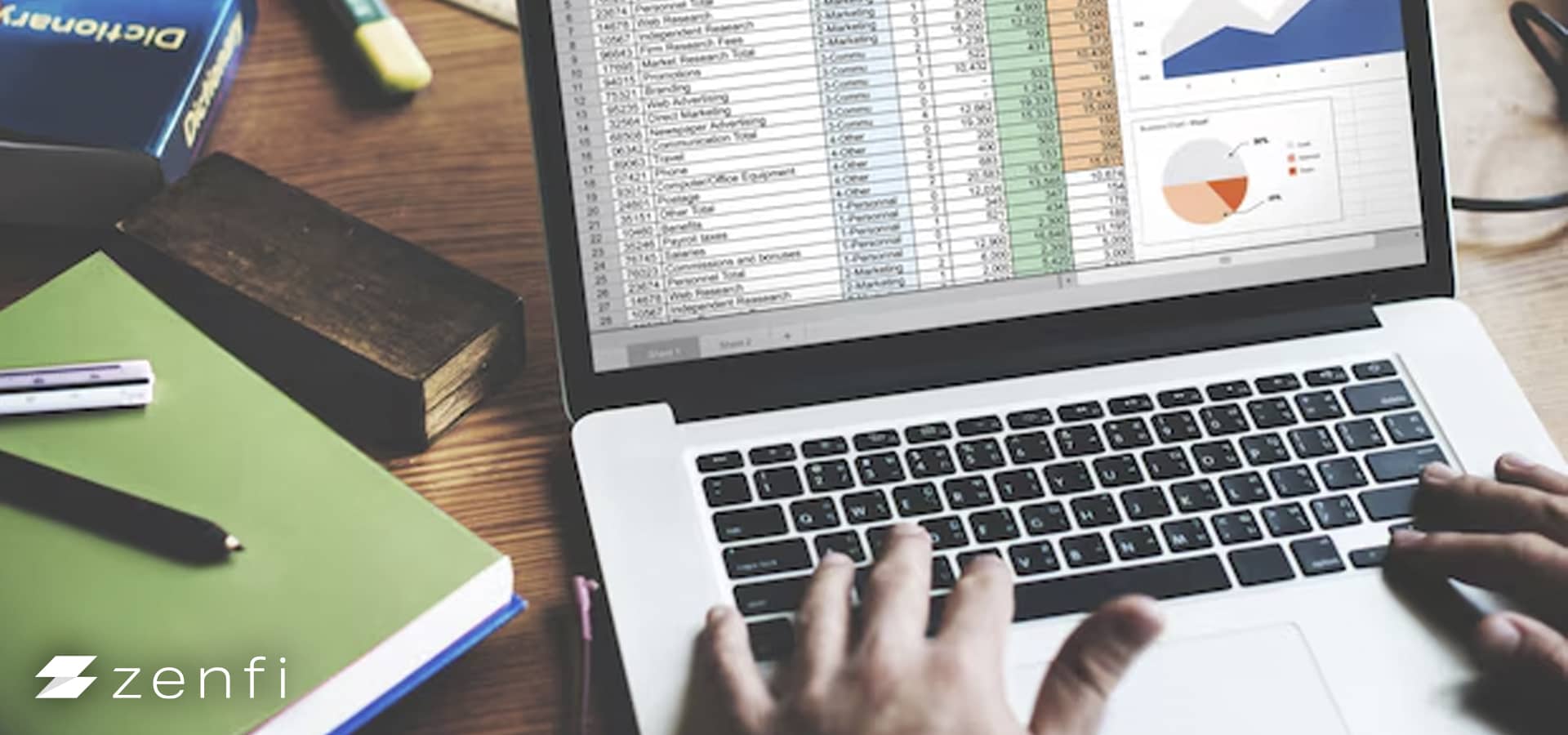
¿Cómo usar Excel para el control de gastos y organizar tus finanzas?
Si estás buscando una herramienta práctica y gratuita para gestionar tu dinero, aprender cómo usar Excel para el control de gastos puede ser tu mejor decisión. Con una simple hoja de cálculo puedes registrar tus ingresos y egresos, visualizar tus hábitos financieros y tomar mejores decisiones todos los meses.
Aunque existen muchas apps para finanzas personales, Excel sigue siendo una opción popular por su flexibilidad, personalización y facilidad de uso. En este artículo te explicamos paso a paso cómo utilizarlo para tener un mayor control de tus finanzas personales.
¿Por qué elegir Excel para llevar el control de tus gastos?
Microsoft Excel es una herramienta poderosa y accesible que te permite adaptar tu sistema financiero a tus necesidades. No necesitas ser un experto en fórmulas ni saber programación: con unos cuantos conceptos básicos puedes crear una plantilla funcional para tus finanzas personales.
Algunas ventajas de usar Excel:
- Te permite visualizar tus ingresos y gastos de forma ordenada.
- Puedes hacer cálculos automáticos (saldos, sumas, diferencias).
- Es ideal para generar reportes mensuales o anuales.
- Te da total control y privacidad sobre tu información.
- Es compatible con otros programas y plataformas (como Google Sheets).
Además, si lo combinas con una rutina semanal o mensual de revisión, te será mucho más fácil mantener el hábito de controlar tu dinero.
Paso a paso: ¿cómo usar Excel para el control de gastos?
A continuación te mostramos cómo crear tu propia hoja de Excel para administrar tus finanzas personales. No necesitas plantillas complejas: lo importante es que sea clara, funcional y fácil de mantener.
Crea una hoja para ingresos y gastos
Abre una nueva hoja en Excel y nómbrala “Gastos del mes” o con el nombre que prefieras. Divide la hoja en columnas con los siguientes encabezados: Fecha, Descripción, Categoría, Ingreso, Gasto y Saldo Acumulado.
Este formato te permitirá anotar cada movimiento financiero que hagas, ya sea entrada o salida de dinero.
Asigna categorías a tus gastos
Agrupar tus gastos por tipo te ayudará a entender en qué estás gastando más. Algunas categorías comunes incluyen:
- Alimentación
- Transporte
- Vivienda
- Entretenimiento
- Salud
- Educación
- Ahorro
- Deudas
Puedes escribirlas directamente en la columna de “Categoría” cada vez que registres un gasto o ingreso, o bien usar un menú desplegable para hacer tu hoja más dinámica.
Usa fórmulas básicas
¡Aquí es donde Excel se vuelve poderoso! Puedes automatizar los totales con funciones simples como:
- =SUMA(E2:E100) para obtener el total de gastos.
- =SUMA(D2:D100) para el total de ingresos.
- =D2-E2 para calcular el saldo de cada fila.
- =FILA() o =HOY() si deseas agregar automatismos como fecha o número de operación.
A medida que te familiarices, podrás integrar más fórmulas para análisis avanzados, como filtros por categoría o reportes mensuales.
Calcula tu saldo acumulado
Una columna de saldo acumulado te ayuda a saber cuánto dinero tienes disponible después de cada operación. Para hacerlo, puedes usar una fórmula que reste los egresos de los ingresos anteriores, como:
=F2+D3-E3
Este tipo de fórmula, arrastrada hacia abajo, te mostrará cómo va cambiando tu dinero día con día.
Consejos para hacer más útil tu hoja de Excel
Una hoja de cálculo es tan efectiva como el uso que le des. Aquí algunos tips para sacarle el máximo provecho:
Mantén tu hoja actualizada
Dedica unos minutos cada día o al menos una vez por semana para registrar tus movimientos. Entre más constante seas, más útil será la información.
Usa colores para visualizar mejor
Puedes resaltar los ingresos en verde y los gastos en rojo, o aplicar colores a ciertas categorías. Esto facilita la lectura rápida y te ayuda a detectar excesos o desequilibrios.
Agrega gráficos
Con los datos de tus gastos, puedes insertar gráficos circulares o de barras que muestren la proporción entre categorías. Esto te da una visión más visual y rápida de tu comportamiento financiero.

¿Es mejor usar Excel o una app?
Depende de tus preferencias. Excel te da total control y no depende de conexión a internet ni de terceros. Es ideal para quienes disfrutan de personalizar y entender cada aspecto del proceso.
Sin embargo, si buscas una solución automatizada, con categorización inteligente y alertas en tiempo real, una app como Zenfi puede ser más práctica. Ambas opciones pueden combinarse: por ejemplo, puedes usar Zenfi para llevar tu control diario y exportar tus datos a Excel para hacer análisis más detallados al cierre de mes.
¿Qué errores puedes evitar al usar Excel para tus finanzas?
Aunque Excel es una excelente herramienta, hay ciertos errores comunes que pueden afectar su utilidad:
- Olvidar registrar gastos pequeños, como un café o un taxi. Son los que más se acumulan.
- No actualizar con regularidad, lo que puede dar una imagen distorsionada de tus finanzas.
- Hacer hojas complicadas, con muchas fórmulas o secciones que no utilizas.
- No revisar tus datos, lo importante no es solo registrar, sino analizar y actuar.
Recuerda que la hoja debe trabajar para ti, no al revés. Manténla simple, clara y útil.
Zenfi te ofrece una forma más rápida y automatizada de controlar tu dinero
Saber cómo usar Excel para el control de gastos es una habilidad útil y accesible que puede ayudarte a mejorar tu salud financiera. No necesitas grandes conocimientos técnicos para llevar un registro ordenado, detectar patrones y tomar decisiones más informadas.
Ya sea que estés empezando a cuidar tu dinero o que quieras profundizar en tus hábitos financieros, Excel puede ser una herramienta aliada en tu camino hacia unas finanzas personales más sólidas.
Con Zenfi puedes registrar tus gastos, categorizarlos automáticamente y llevar un seguimiento en tiempo real, todo desde tu celular. Empieza a usar Zenfi hoy y transforma tu relación con el dinero.



